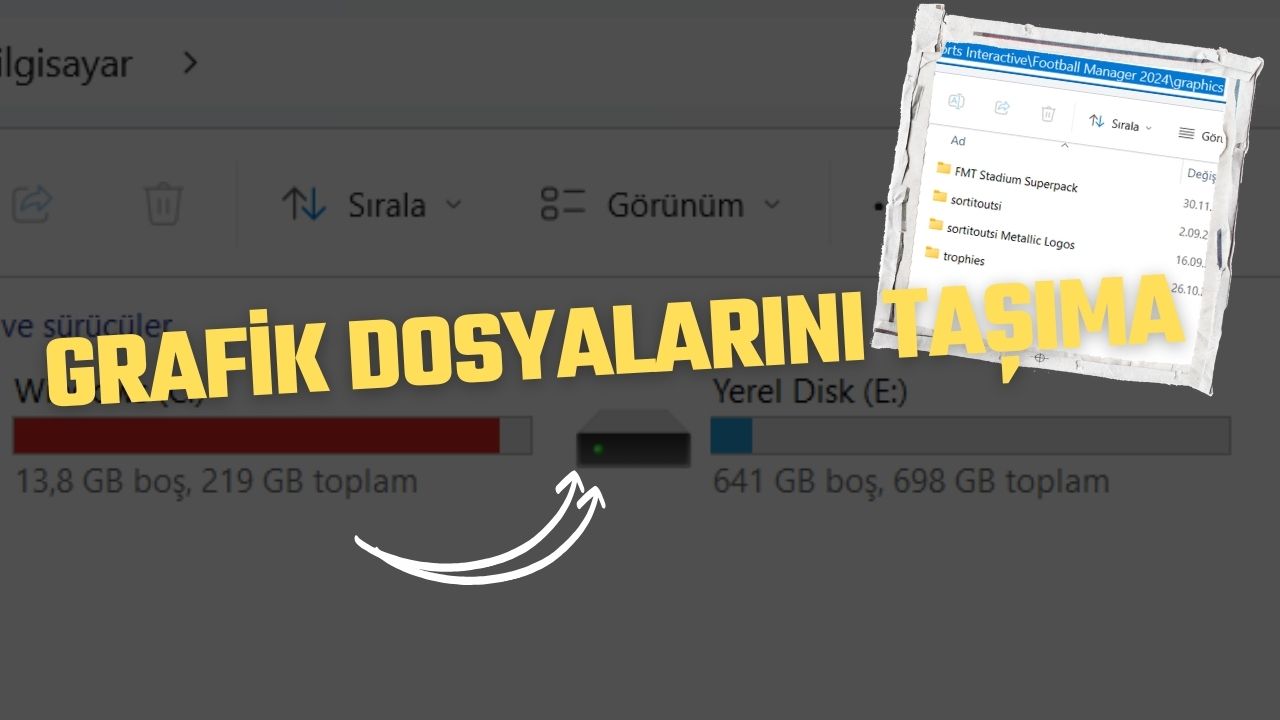Football Manager oyuncularının olmazsa olmazları arasında olan grafik paketleri bazı FM oyuncularının bilgisayarlarını büyüklükleriyle zorluyor desek yanlış olmaz sanırım. Özellikle yüz yaması, logo paketi ve stadyum arka planı paketleri bilgisayarınızda yaklaşık 35-40 GB’lık yer kapladığını düşünürsek bu yamaları farklı disk ortamında (harici disk dahil) kullanabilir miyim diyenler için geliyor bu yazımız. İşte Football Mamager grafik paketlerini farklı diske taşımanın yolu.
Bilgisayarınızın C diskini rahatlatmak ve oyun vb. şeylerin dosyalarını farklı disklerde tutanlardansanız bu yazı tam size göre. Football Manager serisinin lisans sorunları dolayısıyla oyun içerisinde bir çok kulüp, oyuncu ve organizasyonun grafik detayları yer almıyor. Football Manager oyuncuları serinin her yeni oyununda bu dosyaları kendileri indirerek veya daha önce indirdiği dosyanın konumunu değiştirerek kullanıyor.
Serinin her oyunuyla grafik paketlerinin bir tık daha arttığını düşündüğümüzde C diskinde kapladığı yer de her geçen gün artıyor. Özellikle bizim gibi olmazsa olmaz grafik paketleriniz arasında metalik logo paketi, cut out yüz paketi, stadyum görselleri ve forma paketleri varsa bilgisayarınızda oyunun grafik dosyalarının kapladığı alan 40 GB’lara yaklaşacaktır. Bu dosyalarını oyunun kurulu olduğu yerden bağımsız olarak yani Football Manager oyununuz C, D veya E diskinizde kurulu olup olmadığına bakılmaksızın istediğiniz diske taşıyabilirsiniz.
Football Manager dosyalarını farklı diske taşıma için aşağıdaki adımları izleyebilirsiniz.
Aynı işlemi Football Manager 26 için de yapabilirsiniz. Sorunsuz çalışıyor ben o şekilde kullanıyorum 🙂
1- Öncelikle Football Manager oyununuz açıksa oyunu kapatın.
2- Steam’de Football Manager 2024 oyununuzu bulun.
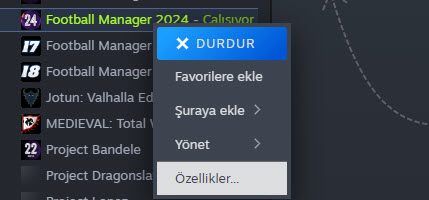 3- Oyunun üzerindeyken sağ tık yapın ve özelliklere basın.
3- Oyunun üzerindeyken sağ tık yapın ve özelliklere basın.
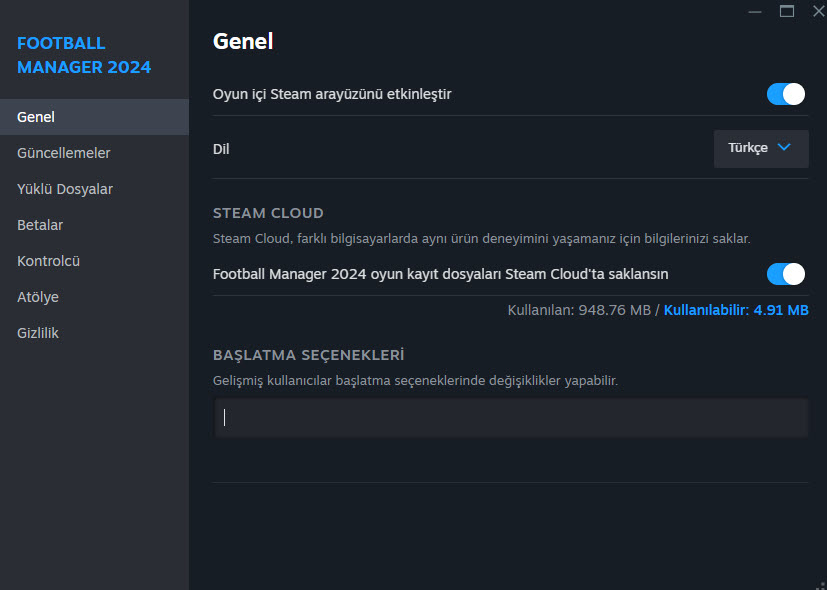 4- Açılan Steam Football Manager özellikler sayfasında başlatma seçenekleri yazan yere aşağıdaki kodu kopyalayın.
4- Açılan Steam Football Manager özellikler sayfasında başlatma seçenekleri yazan yere aşağıdaki kodu kopyalayın.
–user_data_location=”path”
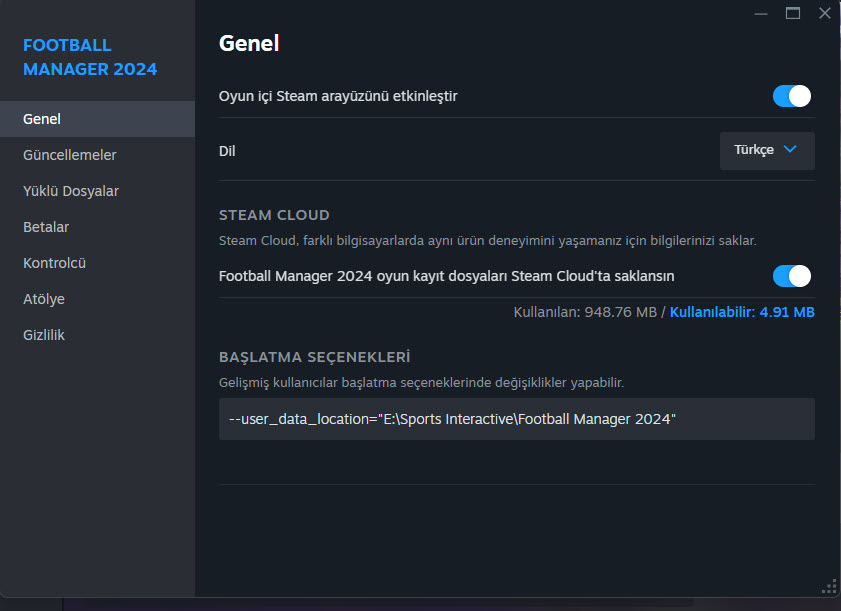 5- Şimdi oyunun grafik dosyalarını nereye kopyalamak istiyorsunuz. Mevcutta Belgelerim altında yer alan grafik dosyalarını (C:\Users\Kullanıcı Adı\Documents\Sports Interactive\Football Manager 2024) E klasörüne taşıyacağım için yukarıdaki kodda path yazan yere E:\Sports Interactive\Football Manager 2024 yazısını kopyalıyorum ve son hali alttaki SS’deki gibi oluyor. Belgelerimdeki Sports Interactive klasörünü hangi diskinize kopyalayacaksanız burada seçin ve kopyalayın. Ben E’ye kopyaladım.
5- Şimdi oyunun grafik dosyalarını nereye kopyalamak istiyorsunuz. Mevcutta Belgelerim altında yer alan grafik dosyalarını (C:\Users\Kullanıcı Adı\Documents\Sports Interactive\Football Manager 2024) E klasörüne taşıyacağım için yukarıdaki kodda path yazan yere E:\Sports Interactive\Football Manager 2024 yazısını kopyalıyorum ve son hali alttaki SS’deki gibi oluyor. Belgelerimdeki Sports Interactive klasörünü hangi diskinize kopyalayacaksanız burada seçin ve kopyalayın. Ben E’ye kopyaladım.
–user_data_location=”E:\Sports Interactive\Football Manager 2024″
6- Football Manager 2024’e giriş yapın ve Tercihler sekmesine tıklayın.
7- Tercihler bölümünden Arayüz sekmesine gidin.
8- Sayfanın yüklenme süresini azaltmak için ön belleği kullanın kısmındaki tiki kaldırın.(Daha sonra tekrar açabilirsiniz)
9- Arayüz sekmesindeki sıfırla bölümünden “Geçici Dosyaları Temizle” butonuna ve “Temayı Yeniden Yükle” butonlarına basın.
10- Ve artık grafik dosyalarınız E klasöründe 🙂